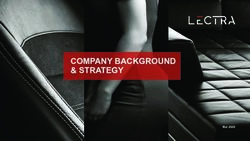Utilisez AVAST 2015 - Antivirus gratuit
←
→
Transcription du contenu de la page
Si votre navigateur ne rend pas la page correctement, lisez s'il vous plaît le contenu de la page ci-dessous
Utilisez AVAST 2015 - Antivirus gratuit
Dans son édition 2015, Avast renforce la protection des PC contre les virus, mais pas seulement. Des nouvelles
fonctions d'analyse réseau et de sécurité DNS viennent compléter les outils qui existaient déjà, comme
l'effacement sécurisé ou la surveillance de versions de logiciels, améliorée et disponible dès l'édition gratuite.
L'édition 2015 d'Avast est disponible !
Avast 2015 innove avec, notamment, des fonctions pour analyser et sécuriser les réseaux, et un outil amélioré
pour rechercher les versions obsolètes des logiciels installés sur le PC. L'édition de base, Avast Free, est
toujours 100 % gratuite.
Prenez un antivirus, dopez-le avec toutes sortes d'outils complémentaires, ajoutez une interface générale pour
tout contrôler : la recette d'Avast est simple. Mais comment se renouveler à chaque nouvelle version ? Son
éditeur AVAST Software a une méthode bien rodée : il améliore l'existant et en ajoute toujours un peu plus, ce
qui se confirme avec l'édition 2015. En prime, on profite de certaines nouveautés dès la version gratuite.
Ainsi, la nouvelle fonction de scan réseau domestique est disponible dans toutes les éditions du logiciel, Avast
Free inclus. Cette fonction permet de procéder à une analyse du réseau familial pour détecter d'éventuels
problèmes de sécurité au niveau du routeur, de la box ou du réseau Wi-Fi. En cas de souci, Avast explique
comment faire pour réparer les failles.
La sécurité du réseau domestique ? Maintenant,
Avast s'en occupe aussi !
Toujours côté réseau, Avast 2015 propose un nouveau
service de DNS sécurisé (noms de domaine sécurisés),
afin de contrer les attaques par des programmes
malveillants et les redirections de trafic. Cette
fonction, elle, est réservée aux éditions payantes
d'Avast (Pro, Internet Security et Premier).
Avast 2015 propose aussi, via son module Software
Updater, de rechercher des nouvelles versions afin de
proposer une mise à jour des logiciels installés dont la
version est obsolète. L'outil a été amélioré pour
accélérer le processus : le téléchargement s'effectue en arrière-plan, et sur des serveurs Avast pour les logiciels
les plus populaires (navigateurs Web, notamment). L'automatisation de cette fonction reste toutefois réservée
à l'édition Premier d'Avast (payante).
La mise à jour des logiciels tiers est aussi au
programme d'Avast
Avast 2015 comporte également le lot habituel
d'améliorations pour la détection et l'éradication des
virus. On y retrouve aussi tout ce qu'il y avait dans
l'édition 2014 : la navigation sécurisée SafeZone,
l'environnement protégé Sandbox, le pare-feu, l'anti-
spam, le broyeur de fichiers, le disque de secours, etc.
Et la fonction Software Updater (mise à jour des
logiciels) bascule dans l'édition gratuite.
Côté interface peu de changements. Certains réglages
ont été simplifiés pour permettre d'activer ou
désactiver les outils en quelques clics. Et on trouve une
nouvelle fonction Smart Scan, qui sert à lancer rapidement un lot d'analyses à la demande (antivirus, Software
Updater, sécurité du réseau et GrimeFighter).
Au final, on notera surtout que, au-delà de sa simple fonction d'antivirus, Avast devient désormais une véritable
suite logicielle. Une suite de sécurisation et d'optimisation des PC, de leur connexion Internet et de tout ce que
l'on peut faire avec. Un couteau suisse, en quelque sorte, que l'on détaillera au sein de ce dossier.Gratuit ou payant : quelle édition d'Avast 2015 choisir ?
Vous avez décidé d'essayer ou adopter l'antivirus
Avast 2015, mais lequel ? Free, Pro, Internet Security
ou Premier ? Découvrez les différences entre ces
quatre éditions du logiciel, afin de faire le meilleur
choix pour sécuriser votre PC.
Le gratuit, est-ce que ça suffit ? C'est la question que
se posent tous ceux qui hésitent à ouvrir leur
portefeuille pour acheter un antivirus. Réponse simple
pour ce qui concerne Avast 2015 : le gratuit, c'est déjà
vraiment bien ; le payant, c'est encore mieux. Énoncé
ainsi, cela peut sembler évident, mais il se trouve que
c'est exactement ça.
Dans le « déjà vraiment bien » de l'édition gratuite
d'Avast 2015 (Free Antivirus), on trouve ainsi tout le nécessaire pour sécuriser un PC contre les menaces en
tous genres, et même un peu plus. Sont ainsi présentes (et 100 % fonctionnelles) des nouveautés de l'édition
2015, comme la sécurité du réseau domestique ou les fonctions améliorées de surveillance des versions de
logiciels (sans lien direct avec les virus, mais c'est toujours bon à prendre).
Avec Avast Pro Antivirus 2015, la première édition payante dans l'ordre de prix, l'éditeur ajoute trois fonctions
de sécurité supplémentaires : SecureDNS (DNS Sécurisé), qui sert à lutter contre le détournement de DNS sur
les réseaux Wi-Fi ; SafeZone, un espace de surf sécurisé pour les connexions bancaires (et autres usages
sensibles) ; Sandbox, un environnement sécurisé pour ouvrir sans risque des applications et fichiers inconnus
ou douteux. Si vous avez l'utilité de ces fonctions, Avast Pro est un choix intéressant.
Les différences entre les éditions étant cumulatives, ça se muscle ensuite. L'édition Avast Internet Security 2015
ajoute à cela un anti-spam et un pare-feu. Quant à l'édition haut de gamme, Avast Premier, elle propose en
plus une fonction de mise à jour logicielle (Software Updater) automatique, alors qu'elle est manuelle dans les
autres éditions, et un broyeur de fichiers (effacement
sécurisé).
Les différentes fonctions et protections d'Avast, selon
les éditions, en un clin d'œil !
Et tout cela, combien ça coûte ? Cela dépend non
seulement de l'édition, mais aussi de l'abonnement
choisi (1 an, 2 ans ou 3 ans) et du nombre de PC
protégés (1, 3, 5 ou 10). En premier prix, comptez
environ 40 euros pour l'édition Avast Pro Antivirus
2015 pour un an et un seul PC.
Premiers pas avec Avast Free Antivirus 2015 : pourquoi et comment s'enregistrer
Une fois l'antivirus installé, il faut procéder à son enregistrement. La procédure est simple, rapide, gratuite,
et surtout indispensable pour utiliser Avast au-delà d'une période initiale de 30 jours. Mode d'emploi.
Vous venez de télécharger Avast Antivirus 2015 Gratuit, et de procéder à son installation. Le logiciel a effectué
une première analyse antivirus de votre PC, et vous voilà protégé. C'est fini ? Pas tout à fait, car une dernière
étape est nécessaire pour qu'Avast fonctionne correctement : l'enregistrement.
L'enregistrement d'Avast, c'est une procédure gratuite qui active le logiciel pour une période de 12 mois (il faut
donc la renouveler tous les ans). Elle permet de recevoir les mises à jour automatiques du programme lui-
même et celles des définitions de virus. La méthode la plus simple, que l'éditeur indique être « la méthode
préférée de tous les utilisateurs », consiste à effectuer cet enregistrement dans Avast.Enregistrer Avast : le mode d'emploi pas à pas
Ouvrez la fenêtre principale du logiciel, en cliquant sur
l'icône d'Avast dans la zone de notification de la barre
des tâches de Windows. Dans le haut de cette fenêtre,
cliquez sur le bouton « Enregistrer ».
Le logiciel propose alors de choisir un niveau de
protection : puisque vous avez opté pour l'édition
gratuite, le bon choix est celui de la protection
standard. Dans la colonne Protection standard,
cliquez sur le bouton Sélectionner.
Vous pouvez ensuite choisir de vous enregistrer avec
un compte Facebook, ou avec une adresse e-mail.
Cette dernière option est la plus classique : indiquez
votre prénom, votre nom et votre adresse e-mail dans
les zones adéquates, et cliquez sur le bouton
« Enregistrez-vous avec votre adresse E-Mail ».
Conseil : Vous pouvez entrer uniquement l’adresse e-
mail sans Nom et Prénom.
Une fenêtre de confirmation s'affiche, et le logiciel
vous propose d'essayer gratuitement une édition
d'Avast plus complète.
Pour continuer avec l'édition gratuite d'Avast, cliquez
sur le lien « Restez avec votre protection basique ».C'est presque terminé. Il ne vous reste plus qu'à
cliquer sur le lien présent dans le message de
confirmation que vous recevez quelques minutes
après, à votre adresse e-mail.
Sur la page qui s'affiche dans votre navigateur,
choisissez un mot de passe pour votre compte Avast
ainsi créé, et cliquez sur le bouton « Définir le mot de
passe » pour valider.
Les bons réglages pour bien démarrer avec Avast 2015
Sécurisez votre PC de façon optimale, en apportant quelques modifications aux réglages par défaut d'Avast.
Les paramètres évoqués ici concernent toutes les éditions d'Avast 2015, y compris l'édition gratuite.
Comme tous les logiciels, Avast 2015 propose un certain nombre d'options et de réglages (et même beaucoup
!) que vous pouvez choisir, ou non, de modifier. Il va de soi que les paramètres par défaut offrent déjà un très
bon niveau de protection contre les virus, mais vous pouvez en faire un peu plus. Au passage, procéder à ces
modifications vous permettra de vous familiariser avec l'interface d'Avast.
Ouvrez la fenêtre principale d'Avast, et cliquez sur le bouton « Paramètres » en bas à gauche. La fenêtre qui
s'affiche est le point d'entrée pour toutes sortes de réglages : après avoir modifié les paramètres indiqués ci-
dessous, n'hésitez pas à explorer les options dans les différentes sous-fenêtres.
Activez la mise à jour automatique d'Avast
La mise à jour automatique de la base de données des
virus d'Avast est bien évidemment activée par défaut,
mais pas celle du logiciel lui-même. Pour plus de
sécurité, mieux vaut forcer l'installation des mises à
jour du programme (il y en a eu sept sur les douze
derniers mois) sans vous demander s'il faut le faire.
Dans la fenêtre Paramètres, cliquez sur l'onglet « Mise
à jour » sur la gauche. Puis, sur la droite, dans la
section PROGRAMME, cliquez sur « Paramètres ».
Une liste de choix se déroule : validez l'option « Mise
à jour automatique » et cliquez sur « OK » pour
confirmer.
Renforcez la protection des téléchargements
Par défaut, l'Agent Web d'Avast (le module qui s'occupe de sécuriser le surf sur Internet) analyse, entre autres
choses, tous les fichiers que vous téléchargez, pour détecter d'éventuels virus et programmes malveillants. Une
petite option permet de renforcer cette analyse, en ajoutant un message d'avertissement pour les fichiers qui
ne sont pas infectés mais simplement douteux (faible réputation).
Pour activer cette option, à partir de la fenêtre « Paramètres », cliquez sur l'onglet « Protection active ». Cliquez
ensuite, sur la ligne « Agent Web », sur le
lien « Personnaliser ». Dans la fenêtre « Paramètres
de l'Agent Web » qui s'affiche, l'onglet « Paramètres
principaux » est déjà sélectionné (c'est celui qui nous
intéresse).
Cochez la case devant « Avertir lors du
téléchargement d'un fichier avec une faible
réputation».
Cliquez deux fois sur « OK » pour valider.Ajustez les paramètres du Smart Scan
La nouvelle fonction Smart Scan d'Avast 2015 permet de lancer rapidement une analyse à la demande
groupée, pour les fonctions antivirus, mise à jour de logiciels (Software Updater), sécurité du réseau
domestique et GrimeFighter (performances). Un petit réglage permet d'améliorer l'efficacité de l'analyse.
Dans la fenêtre Paramètres, à
l'onglet Général (sélectionné par défaut), faites
défiler la partie droite de la fenêtre vers le bas pour
localiser la section Smart scan. Cliquez surSmart
scan pour dérouler les options, et en face de Scan des
virus, cliquez surPersonnaliser.
Une fenêtre Paramètres du Scan s'ouvre, avec le
premier onglet Scan sélectionné par défaut (c'est le
bon). Sur la droite, sous Types de fichiers, cochez la
case devant Scanner tous types de fichiers, puis
cliquez deux fois sur OK pour valider.
Pratique : comment planifier un scan de virus avec Avast 2015
Avast protège votre PC en continu, de façon transparente, mais cela ne vous interdit pas de déclencher vous-
même des analyses antivirus. Par exemple en les planifiant pour s'exécuter chaque semaine, avec des options
spécifiques. Voici comment.
La protection temps réel, c'est bien. Mais pour vous
rassurer un peu plus, peut-être aimeriez-vous
programmer Avast pour qu'il effectue aussi,
régulièrement, une analyse antivirus complète de
votre PC ? C'est bien sûr possible, et vous pouvez
même choisir de nombreuses options.
Ouvrez la fenêtre principale d'Avast 2015. Dans la
colonne de gauche, pointez le bouton « Scan » (ou
cliquez dessus) puis cliquez sur « Scan des virus ».
Dans la partie droite de la fenêtre ensuite, tout en bas
à droite, cliquez sur « Créer un scan personnalisé ».
Une fenêtre Paramètres du Scan s'ouvre. Dans le
premier onglet « Scan » (déjà sélectionné), à la section
« Scan », donnez un nom explicite, par exemple
« Analyse hebdo ».
Dans la section « Zones à scanner », conservez le choix
« Tous les disques durs » proposés par défaut.
Sous « Types de fichier », cochez la case devant
« Scanner tous types de fichiers ».Dans l'onglet « Sensibilité » puis, dans la section « LPI
et fichiers suspects », cochez la case devant
« Rechercher les logiciels potentiellement
indésirables (LPIs) ».
Dans l'onglet « Conteneurs », cochez la case
devant « Tous types », afin d'analyser le contenu de
tous les types d'archives compressées (ZIP et autres).
Cliquez ensuite sur l'onglet « Planification », et
cochez la case devant « Planifier ce scan ». Choisissez
la fréquence (Hebdomadaire dans notre exemple) et
réglez les options situées en dessous en fonction de
vos préférences. Enfin, dans la section « Planifier »,
indiquez l'heure et le jour de lancement (ou les autres
paramètres requis pour la fréquence choisie).
Cliquez enfin sur « OK » pour valider.
Si vous le souhaitez, vous pouvez alors démarrer le
scan immédiatement, en cliquant sur le
bouton « Démarrer ». Ou bien attendre le jour et
l'heure choisis pour que votre scan personnalisé ainsi
planifié démarre automatiquement.
Nettoyage du navigateur avec Avast 2015, mode d'emploi
Dans ses options de protection antimalware, Avast 2015 dispose d'une fonction de détection – active par défaut
– des logiciels potentiellement indésirables (LPI ou PUP en anglais). Mais cela ne couvre pas tous les indésirables,
notamment certains qui s'invitent dans les navigateurs Web.
En complément, donc, Avast propose un outil indépendant baptisé Nettoyage du navigateur. Sa fonction est de
détecter et supprimer (plus exactement, vous proposer de supprimer) les extensions, modules
complémentaires, réglages de recherche et barres d'outils qu'il considère comme parasites.
À partir de la fenêtre principale d'Avast, cliquez sur « Outils » puis sur « Nettoyage du navigateur ». L'outil se
lance alors dans une nouvelle fenêtre et vous indique
immédiatement s'il a détecté un problème.
Si vous souhaitez obtenir des informations détaillées
par navigateur, cliquez sur son nom (Internet
Explorer, Mozilla Firefox ou Google Chrome) dans la
colonne de gauche.
Lorsque vous décochez alors la case « Exclure les
modules complémentaires disposant d'une bonne
évaluation » située en bas de la fenêtre (après avoir
sélectionné un navigateur), Avast affichera tous les
modules détectés. Vous pourrez alors choisir d'en
supprimer certains que vous jugez indésirables (bien
qu'Avast ne les ait pas signalés), en cliquant sur le
bouton « Supprimer » puis en confirmant la
suppression.
Attention : c'est une opération irréversible.Avast 2015 traque aussi les versions de logiciels obsolètes
En matière de logiciel, ancienneté rime avec vulnérabilité. Logique, donc, que l'antivirus Avast se propose de
surveiller si la logithèque maison installée sur votre PC est bien à jour.
La fonction de surveillance des mises à jour de logiciels (fonction baptisée Software Updater) est disponible
dans toutes les éditions d'Avast 2015. Mais ce n'est qu'avec l'édition Premier que l'installation effective de ces
mises à jour sera automatique. Avec les éditions Free, Pro et Internet Security, Avast se contentera de vous
envoyer une notification, à charge pour vous de procéder ensuite à la mise à jour manuellement (en cliquant
sur un bouton).
Dans l'interface d'Avast, la recherche de mises à jour
se lance très simplement : à partir de la fenêtre
principale, cliquez sur « Scan » puis sur « Scan des
logiciels obsolètes ». Le résultat de l'analyse s'affiche
après quelques instants. Un clic sur le bouton « Mettre
à jour » pour un logiciel identifié comme étant d'une
version trop ancienne, et l'installation de sa version la
plus récente démarre.
Le résultat d'un scan des logiciels obsolètes : ce qui est
passé de date est clairement visible.
Côté technique, AVAST Software explique avoir amélioré, dans Avast 2015, cette fonction de mise à jour
logicielle sur deux points. D'abord en ce qui concerne le temps d'installation. Pour cela, avant même de notifier
l'utilisateur de la disponibilité d'une nouvelle version d'un logiciel, Avast a déjà entamé le téléchargement de
son programme d'installation en arrière-plan. Du coup, c'est plus rapide. Notez, au passage, que cette fonction
d'anticipation peut être désactivée dans les
paramètres de Software Updater.
L'autre amélioration porte sur la source des
téléchargements. Afin d'accélérer le processus, AVAST
Software a mis en place ses propres serveurs pour le
téléchargement des mises à jour. Cela concerne les
logiciels les plus populaires, comme par exemple les
clients de messagerie et les navigateurs Internet les
plus couramment utilisés.
Les options de l'outil Software Updater sont peu
nombreuses, mais il n'y a pas besoin de plus.
La SafeZone dans Avast 2015, qu'est-ce que c'est ?
Lorsque vous composez le code secret de votre carte bancaire avec une main, avez-vous le réflexe de masquer
l'opération avec l'autre main ? Eh bien la SafeZone d'Avast, c'est un peu la même chose.
Présenté par l'éditeur d'Avast comme un espace sécurisé et isolé pour les transactions bancaires, la SafeZone
est en fait un espace sécurisé tout court. Un espace virtuel dans Windows, qui peut aussi bien servir à se
connecter au site de sa banque, à payer des factures en ligne ou à faire du shopping, qu'à surfer n'importe où
ailleurs sur le Web. Bien sûr, la sécurité est
particulièrement importante pour des données
financières.
Le principe, c'est que la SafeZone et son navigateur
Web (basé sur Chromium) s'exécutent dans un
environnement virtuel indépendant du reste du PC.
Cela permet de bloquer d'éventuels logiciels espions
et keyloggers (enregistreurs de frappe) qui seraient à
l'œuvre. En prime, avec l'édition 2015, la SafeZone
utilise le nouveau DNS sécurisé d’Avast, parade contre
les détournements possibles vers des sites Web > > >malveillants notamment sur les réseaux Wi-Fi publics.
Un fonctionnement simple, des options mais pas trop,
la possibilité de programmer une bascule automatique
dans la SafeZone pour certains sites Web favoris : c'est
pratique. Notez au passage que la SafeZone n'est pas
une nouveauté du cru 2015 d'Avast, elle existait déjà
dans les versions précédentes. Elle a cependant été
améliorée dans Avast 2015.
La fenêtre des paramètres de la SafeZone.
Et sinon, c'est pour qui ? C'est le point qui intéressera
sûrement un certain nombre d'utilisateurs : la
SafeZone d'Avast 2015, c'est payant. La fonction n'est
pas présente dans l'édition gratuite Avast Free, mais
uniquement dans les trois éditions commerciales (Pro,
Internet Security et Premier). Comme le DNS sécurisé.
Bien utiliser le Broyeur de fichiers d'Avast 2015
Broyer des fichiers, dans le vocabulaire d'Avast, cela consiste à les effacer de telle manière qu'ils ne puissent
plus être restaurés avec un outil de récupération de données. Explications et mode d'emploi.
Pour effacer définitivement, sans possibilité de récupération ultérieure, des fichiers, photos, vidéos et
documents stockés sur un disque dur, il faut normalement utiliser un logiciel spécialisé comme Eraser (c'est l'un
des plus réputés). Avec l'édition Premier 2015 d'Avast,
vous disposez d'une fonction intégrée qui fait la même
chose, et porte bien son nom : le Broyeur de fichiers.
À partir de la fenêtre principale, cliquez sur « Outils »
puis « Broyeur de fichiers ». Vous choisissez alors ce
que vous souhaitez effacer : un ou plusieurs fichiers,
un ou des dossiers complets. Cliquez ensuite sur le
bouton « Broyer », et Avast se charge du reste.
Par défaut, Avast utilise un algorithme simple
d'effacement à réécriture aléatoire, avec une seule
passe. Pour une efficacité maximale, mieux vaut opter
pour un algorithme plus complexe. Cela se programme
dans les options : bouton « Paramètres » à partir de la
fenêtre principale d'Avast, un clic ensuite sur
l'onglet « Outils », et un autre clic sur « Personnaliser »
en face de « Broyeur de fichiers ». En choisissant
l'algorithme Gutmann à 26 passes, vous lancerez un
effacement vraiment définitif (c'est plus long, mais plus sûr).
Dans cette même fenêtre des paramètres du Broyeur
de fichiers, vous disposez aussi d'options pour les deux
autres fonctions du Broyeur : l'effacement sécurisé de
partitions entières (à utiliser avec beaucoup de
précaution) et celui de l'espace libre (pour rendre des
fichiers déjà effacés irrécupérables).Ces deux autres fonctions s'invoquent au même
endroit que la première, en cliquant ensuite sur la liste
où est sélectionné par défaut le choix « Broyer les
fichiers ».
Notez que le Broyeur de fichiers d'Avast, ainsi que les fonctions du même genre embarquées dans d'autres
logiciels (par exemple CCleaner) comme celles des logiciels d'effacement généralistes, sont inefficaces sur les
disques SSD et autres composants à mémoire flash (clé USB, carte mémoire). Selon le spécialiste Kroll Ontrack,
il est « presque toujours possible de récupérer les
données de disques SSD » quand on utilise
uniquement les techniques classiques d'effacement
sécurisé.
Le cas échéant, il faudra donc vous tourner vers un
outil vraiment spécialisé dans l'effacement sécurisé
sur supports non magnétiques. Avast 2015, annoncé
par son éditeur comme « SSD-friendly », affichera
d'ailleurs un message d'avertissement s'il détecte que
les fichiers à effacer sont stockés sur un tel support.
Parlez-vous AVAST ? 10 notions et termes expliqués
Agent, sensibilité, auto-défense : quand on n'est pas un spécialiste des antivirus, pas facile de comprendre
certains mots utilisés par Avast pour décrire une fonction ou une action ! Décryptage de dix termes.
Agent - Dans Avast, le terme Agent désigne un module
du logiciel qui s'occupe d'une surveillance antivirus en
continu dans un domaine particulier. Dans Avast 2015,
comme dans la version 2014, il existe trois agents :
Agent de Fichiers, Agent Mail et Agent Web. On
retrouve les réglages des Agents dans la fenêtre
« Paramètres », onglet « Protection active ».
La Sandbox, disponible dans les éditions payantes
d'Avast, est un espace virtuel sécurisé et indépendant
du système Windows, dans lequel vous pouvez lancer
des logiciels et surfer sur le Web. La Sandbox permet
d'isoler l'ouverture et l'exécution de sites Web,
programmes et fichiers pouvant se révéler dangereux,
afin de conserver dans tous les cas l' « ordinateur réel
sain et sauf » explique AVAST Software.
AccessAnywhere est une fonction d'Avast disponible
dans l'édition Premier, qui sert à contrôler un
ordinateur à distance (ou à permettre à d'autres PC de
prendre le contrôle du sien). AccessAnywhere se
trouve dans le menu « Outils » de la fenêtre principale
d'Avast.La Sensibilité est un ensemble de réglages proposés
dans les paramètres d'un scan (une analyse antivirus)
ou des Agents. Elle sert à définir la profondeur
d'analyse effectuée par Avast pour telle ou telle
surveillance ou pour une analyse à la demande. La
sensibilité heuristique (par défaut réglée sur Normale)
est un niveau d'analyse pour la détection de virus
inconnus et de variantes de virus connus.
Services de Réputation - Activés par défaut
(Paramètres, onglet Général), les services de
Réputation (nom de code FileRep) fournissent à Avast
une méthode complémentaire de recherche et
d'analyse des fichiers suspects. Cette méthode est
basée sur l'interrogation d'une base de données Avast,
qui contient des informations relatives à la fiabilité de
nombreux fichiers qu'elle référence. La réputation est
notamment calculée en fonction du nombre
d'utilisateurs Avast qui possèdent un fichier, et sur son
âge.
DeepScreen est une technologie d'Avast active par défaut (également dans les Paramètres, à l'onglet Général),
qui sert au logiciel à analyser le code des programmes suspects, afin d'y détecter des commandes malicieuses.
Cette technologie complète les analyses effectuées par comparaison avec les bases de données de virus.
Le Mode silencieux est un mode de fonctionnement d'Avast que l'on peut choisir d'activer (il ne l'est pas par
défaut) dans les paramètres du logiciel. Il permet, comme son nom l'indique, de faire fonctionner Avast sans
qu'aucun message ni aucune alerte (?) ne soient affichés (évidemment pas recommandé).
Software Updater est le nom du module qui gère la fonction de scan des logiciels tiers obsolètes. Dans l'édition
Premier d'Avast 2015, il est possible de régler le Software Updater pour que les mises à jour des logiciels
s'installent automatiquement. Dans les autres éditions, notamment Avast Free, la fonction est déclenchée
manuellement par l'utilisateur.
Smart Scan est le nom de la fonction (nouvelle dans
l'édition 2015 d'Avast) qui permet de lancer
rapidement quatre analyses : recherche de virus,
logiciels obsolètes, menaces réseau et problèmes de
performance. Cette dernière analyse correspond au
module GrimeFighter, actif pour la détection mais
optionnel et payant pour la résolution des problèmes.
Le module d'Auto-défense d'Avast est une fonction du
logiciel, active par défaut, qui permet d'éviter que des
programmes malveillants et des virus non détectés
désactivent ou suppriment Avast. Une armure, en
quelque sorte, qu'il faut d'ailleurs désactiver si l'on
souhaite désinstaller Avast (« Paramètres /
Dépannage »).Vous pouvez aussi lire